En presentasjon kan ha alle typer målgrupper. Det er ingen regel som begrenser presentasjoner til klasserom eller møter og styrerom. En presentasjon er ofte en flott og konsis måte å levere informasjon på, og den er et nyttig verktøy i nesten alle profesjonelle omgivelser. Presentasjoner trenger ikke å være ensidige forelesninger. Det kan hende du holder på med en presentasjon, men publikum kan også komme med deres innspill, og noen ganger kan det hende du må notere hva som blir sagt. Du kan skrive det ned på litt papir, men hvis det er til alles fordel, bør du legge til tekst i et lysbilde slik at alle kan se. I stedet for å redigere lysbildet, kan du legge til tekst under presentasjonen, i presentasjonsmodus.
Legg til tekst i et lysbilde
Legge til tekst i et lysbilde når du har det åpent forredigering er en no-brainer. Det er latterlig enkelt, men du kan også legge til tekst i et lysbilde mens du er i presentasjonsmodus. Du må konfigurere dette en gang på systemet du planlegger å bruke før presentasjonen begynner, og du må deretter legge til tekstboksen i hvert lysbilde, da dette ikke er et verktøy du kan påberope deg når du er på farten trenger det.
Åpne PowerPoint-presentasjonen. Gå til Fil> Alternativer. Gå til Alternativer-vinduet, gå til kategorien Tilpass bånd. Aktiver Utvikler-fanen på båndet.

Gå tilbake til presentasjonen og gå til Utvikler-fanen. Her klikker du på tekstboksen-knappen og tegner en tekstboks. Pass på at den ikke hindrer teksten eller mediet i presentasjonen.
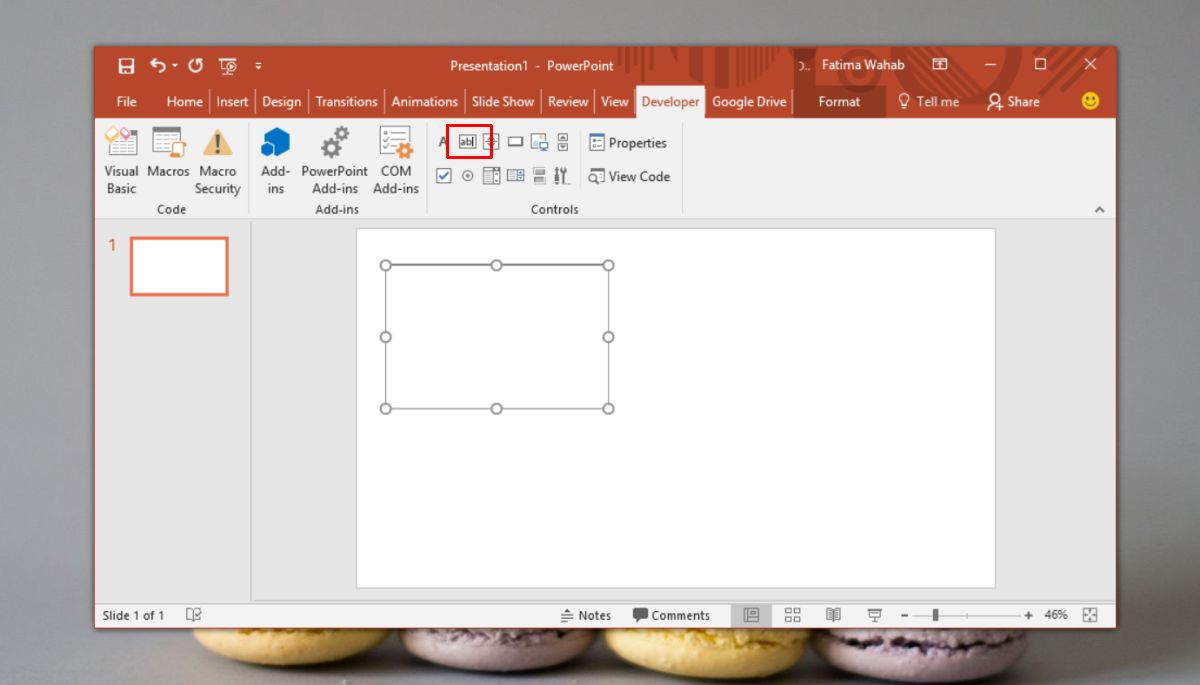
Høyreklikk på tekstboksen og velg Egenskapsark fra hurtigmenyen.
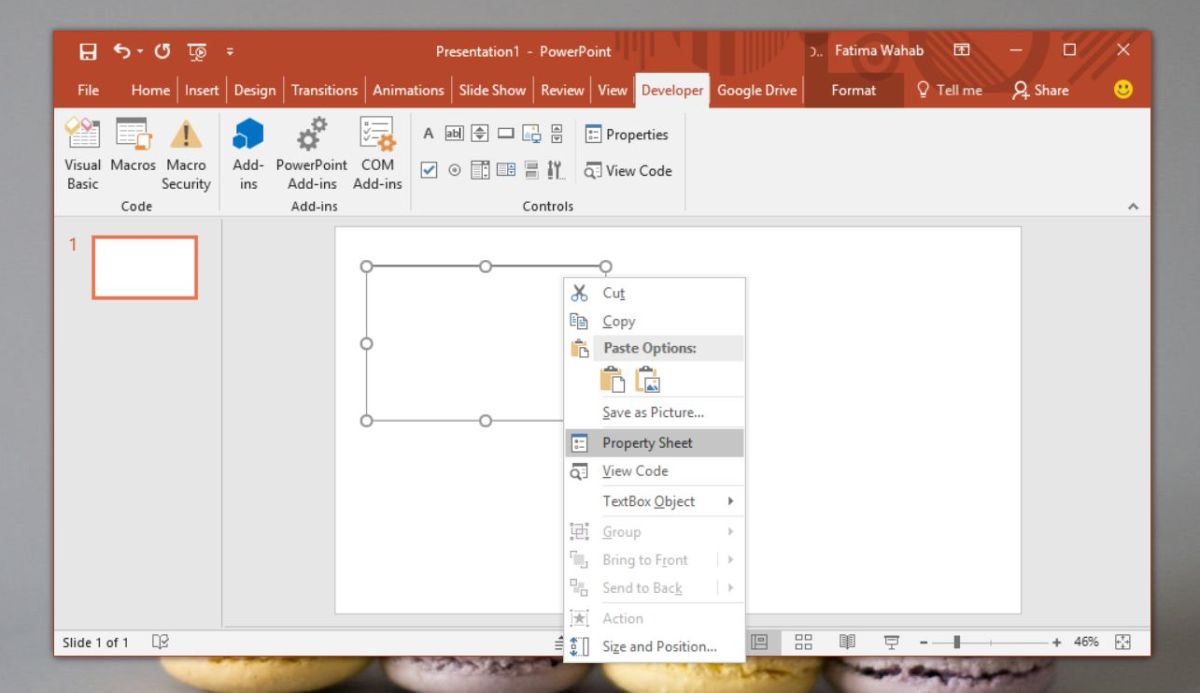
I vinduet Egenskaper, se etter to egenskaper;
- EnterKeyBehaviour
- Multi
Angi verdien for begge til True fra rullegardinmenyen ved siden av dem.
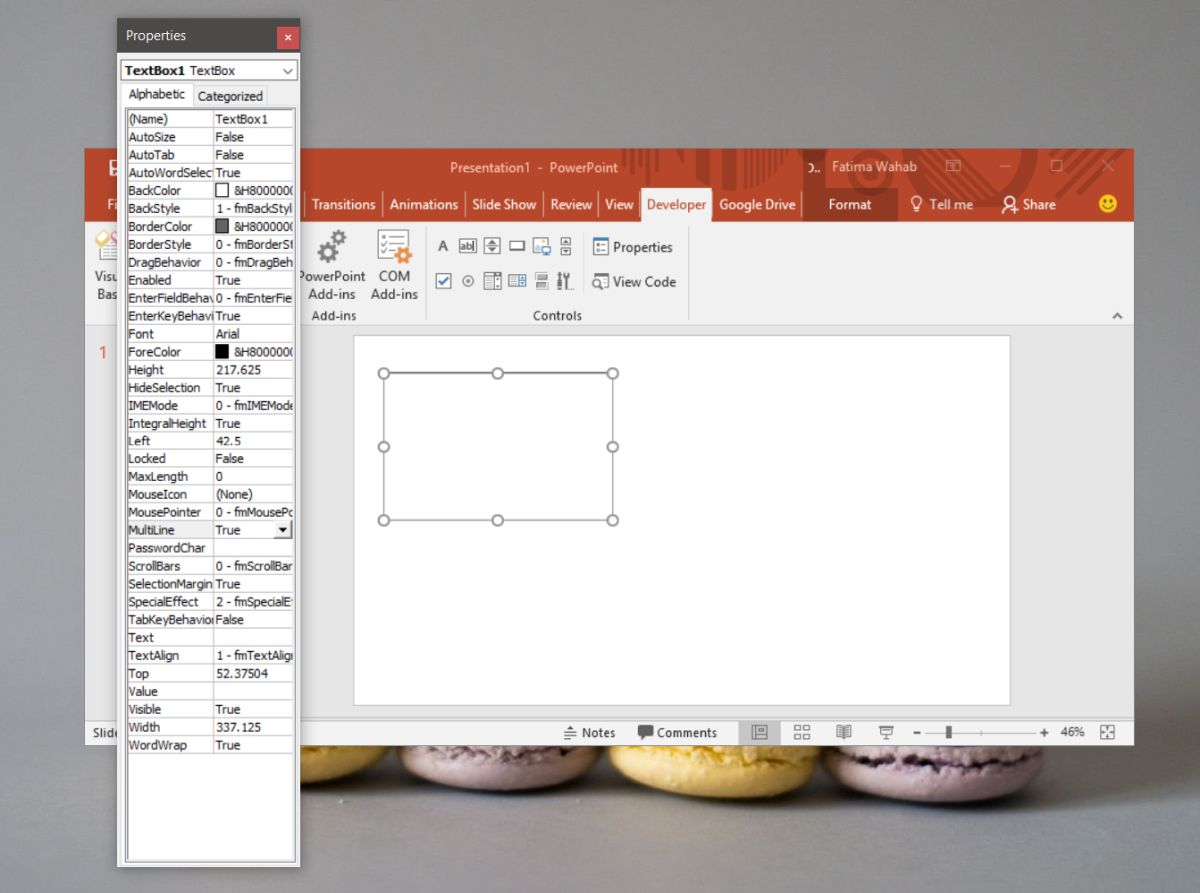
Det handler om det. I presentasjonsmodus vil du kunne legge inn tekst i tekstboksen du la til. Denne tekstboksen vises ikke på alle lysbildene. Det vil bare vises på lysbildene du legger det til. Hvis du vil legge den til i flere lysbilder, kan du kopiere og lime den inn i alle lysbildene du trenger den på.
Du trenger ikke å aktivere utvikler-fanenigjen, men du må definitivt legge til tekstboksen og endre dens egenskaper for hver presentasjon du legger den til. Det er lurt å legge tekstbokser som denne til lysbilder som har en interaktiv øvelse eller en avstemning. Tilsvarende, for alle lysbilder som kan resultere i en diskusjon, er tekstboksen en god måte å følge med på hva som diskuteres og de forskjellige synspunktene som kommer opp.













kommentarer